新しいMicrosoft Viva管理者エクスペリエンス
新しいMicrosoft Viva管理者エクスペリエンスにより、管理者は、Microsoft 365 管理 センターの中央の場所から、一般公開されているすべての Viva アプリのセットアップ、デプロイ、およびライセンスの管理を開始できます。
注:
この記事は廃止されています。 最新情報については、「Microsoft Vivaの設定」を参照してください。
管理者エクスペリエンスへのアクセス
- Microsoft 365 管理者としてアカウントにサインインします。
- 検索バーに「Viva」と入力します。
- [Microsoft Viva] を選択します。
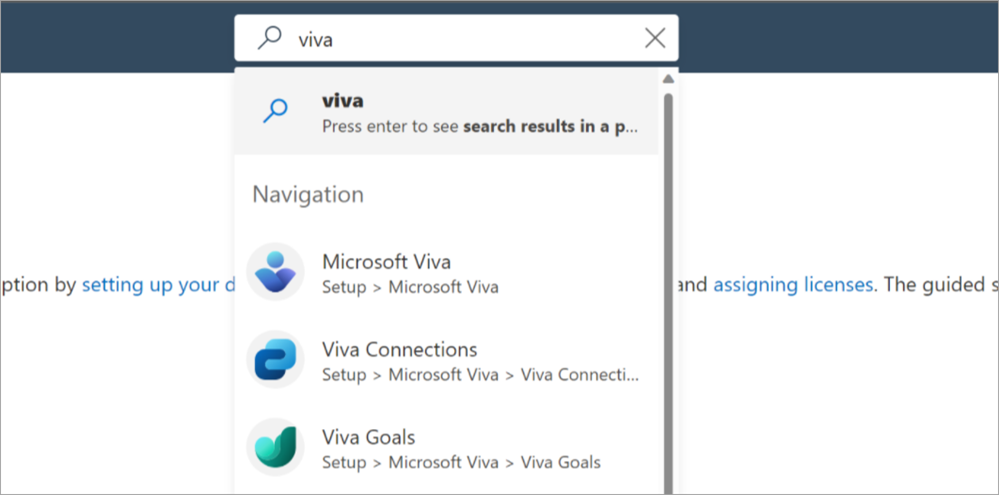
または、Microsoft 365 管理センターに移動し、左側のナビゲーションで [セットアップ] を選択し、Microsoft Viva タイルを選択します。
これにより、Microsoft Viva管理ページに移動します。
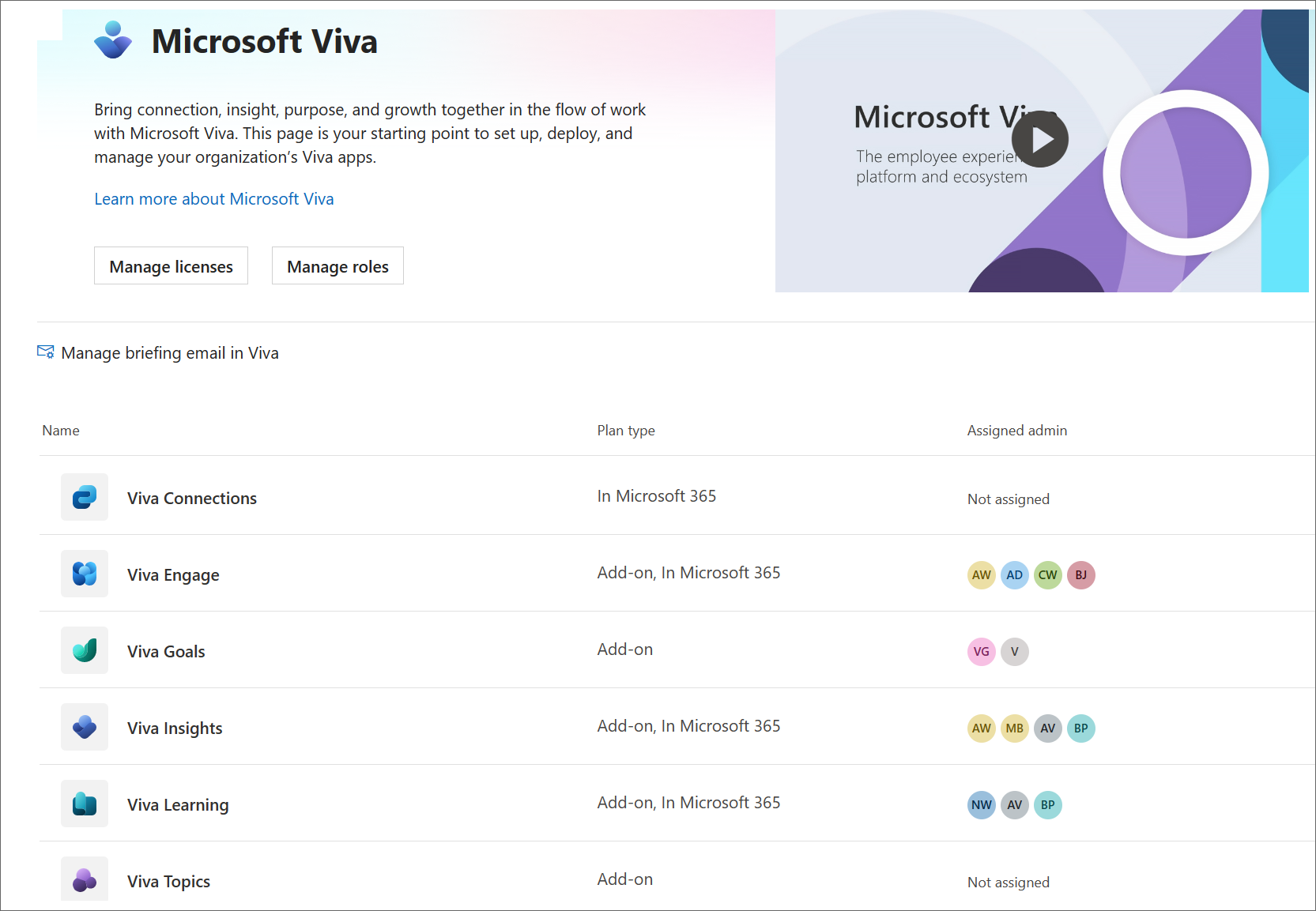
このページでできること:
- ライセンスとロール: [ ライセンスの管理 ] または [ ロールの管理 ] を選択して、Microsoft 365 の [ライセンス] ページまたは [Microsoft 365 ロールの割り当て] ページに直接移動できます。 [ロールの割り当て] ページで、検索ボックスで Viva を検索して、Viva 固有のものにロールを絞り込むことができます。
- プランの種類: [プランの種類] 列で、購入または Microsoft 365 に含まれている Viva プランの種類 を確認できます。
- 割り当てられた管理者: アプリごとに管理者ロールが割り当てられているかどうか、および [ 管理者 ] 列でロールが割り当てられているユーザーをすばやく確認できます。 プロファイルの円にカーソルを合わせると、ロールが割り当てられているユーザーの名前を取得できます。
- アプリ ページ: アプリを選択して、そのアプリの設定ページに移動できます。
- ブリーフィング メール: [Viva でブリーフィング メールを管理する] を選択して、organizationのユーザーがブリーフィング メールを受信するかどうかを選択します。
アプリ設定ページ
各アプリには独自の設定ページがあり、異なる場合があります。 Viva InsightsページとViva Learningページは、新しいエクスペリエンスを利用します。 他のページは時間の経過と共に進化します。 [学習管理] ページの例を次に示します。
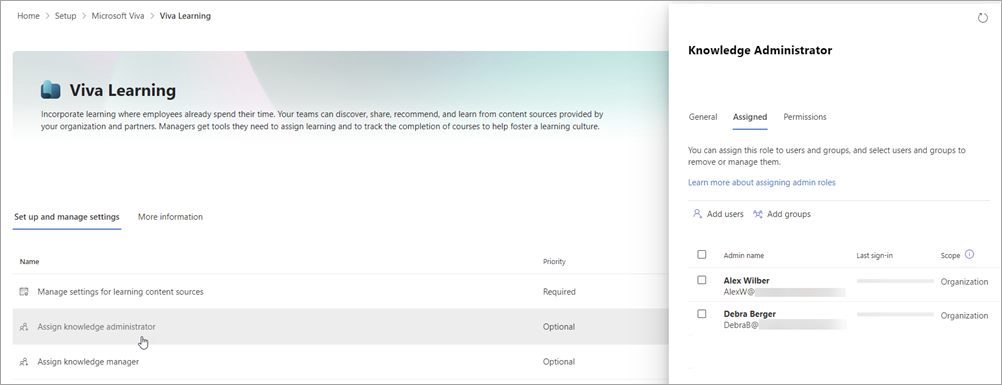
この例では、次のことができます。
- [優先度] 列で必要な設定を一目で確認します。
- 一覧で設定を選択し、ページを離れずにオプションを設定できるパネルを取得します。 この例では、ナレッジ マネージャーを割り当てるパネルが表示されます。
- [ 詳細情報 ] タブを選択して、アプリの設定に関する詳細なガイダンスを取得します。
フィードバック
以下は間もなく提供いたします。2024 年を通じて、コンテンツのフィードバック メカニズムとして GitHub の issue を段階的に廃止し、新しいフィードバック システムに置き換えます。 詳細については、「https://aka.ms/ContentUserFeedback」を参照してください。
フィードバックの送信と表示